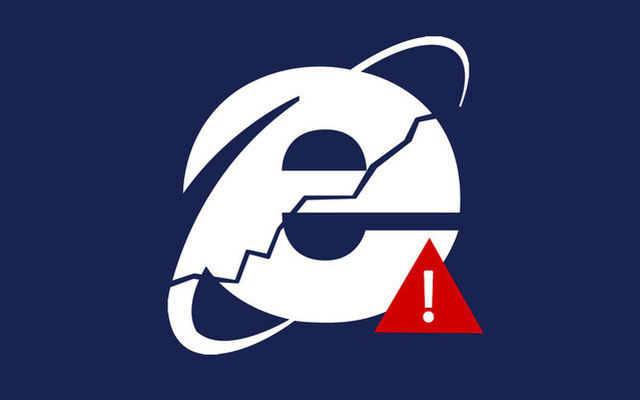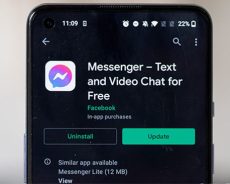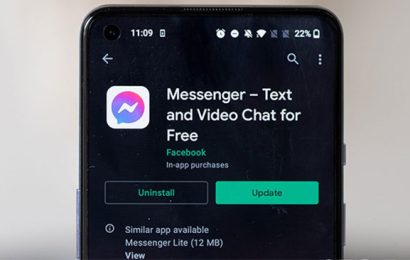Nhu cầu xem lịch âm trên điện thoại ngày càng thông dụng, nên hiện đã có nhiều ứng dụng âm lịch để bạn cài đặt trên điện thoại tùy theo nhu cầu muốn xem thông tin nào. Tuy nhiên với iPhone thì bạn lại có cách đơn giản hơn rất nhiều mà không cần phải cài thêm ứng dụng nào trong trường hợp bạn chỉ có nhu cầu cần xem ngày âm thông thường mà thôi, không cần những thông tin khác như ngày Hoàng đạo, giờ Hoàng đạo… Bài viết dưới đây sẽ hướng dẫn bạn đọc 2 cách thêm lịch âm vào iPhone.
1. Cách thêm widget lịch bằng app Lịch Vạn Niên META
Bạn tải ứng dụng Lịch Vạn Niên META theo link dưới đây rồi cài đặt trên điện thoại như bình thường.
- Tải ứng dụng Lịch Vạn Niên META iOS
Sau đó bạn nhấn và giữ vào màn hình trên iPhone rồi nhấn vào dấu cộng ở góc trên cùng bên phải. Lúc này hiển thị giao diện các ứng dụng, bạn nhấn vào ứng dụng Lịch Vạn niên META để tạo thành widget.
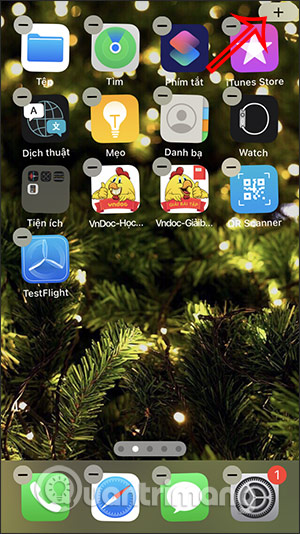
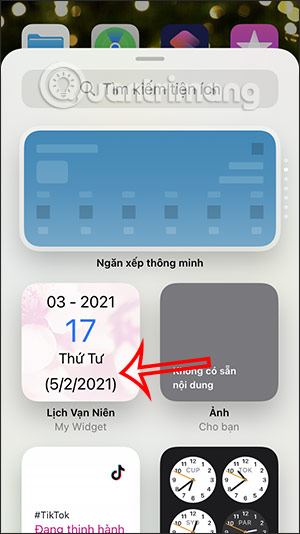
Tiếp đến chúng ta chọn kích thước hiển thị của widget trên màn hình rồi nhấn Thêm tiện ích. Kết quả chúng ta đã xem ngay được lịch âm trên màn hình iPhone.
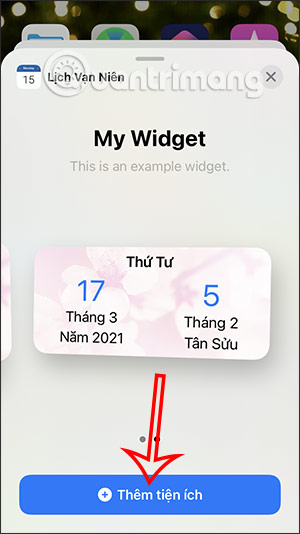
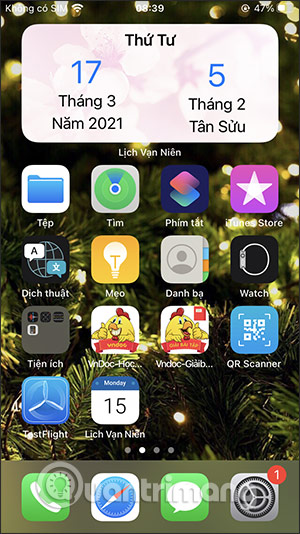
2. Cách thêm lịch âm vào iPhone
Bước 1:
Trước hết chúng ta sẽ copy link dưới đây để thêm lịch âm vào iPhone. Đây là bộ lịch do Quantrimang.com tự phát triển và up lên, bạn có thể yên tâm sử dụng mà không lo ngại các vấn đề về bảo mật nhé.
Âm Lịch 2018 – 2025
https://bit.ly/lich-am-2018-2025Bước 2:
Sau đó mở Cài đặt trên điện thoại:
- iOS 14: Bạn vào Lịch > chọn Tài khoản.
- iOS 13 trở xuống: Bạn vào mục Mật khẩu & Tài khoản.
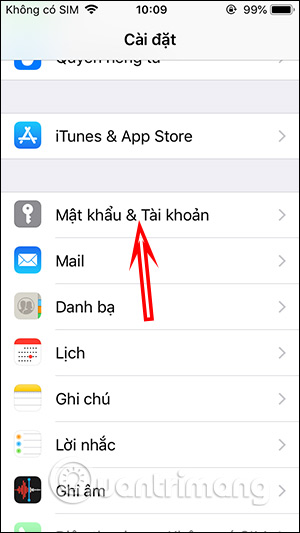
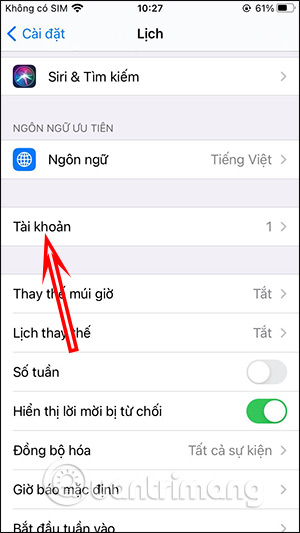
Bước 3:
Trong giao diện mới người dùng nhấn vào mục Thêm tài khoản. Sau đó trong danh sách này bạn nhấn vào Khác ở bên dưới.
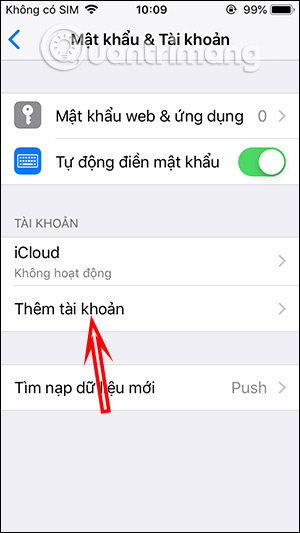
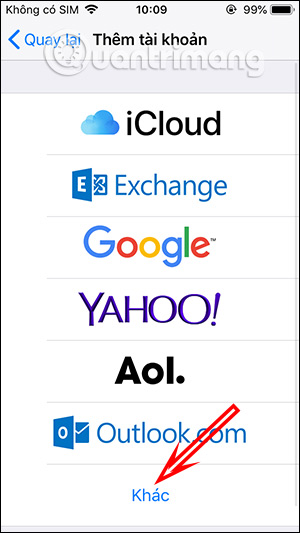
Bước 4:
Trong giao diện mục Khác, chúng ta nhấn vào phần Thêm lịch đã đăng ký. Tiếp đến bạn sẽ dán link Âm lịch ở bước 1 rồi nhấn Tiếp. Cuối cùng bạn nhấn nút Lưu ở góc phải trên cùng để lưu lại lịch mới đã thêm là xong.
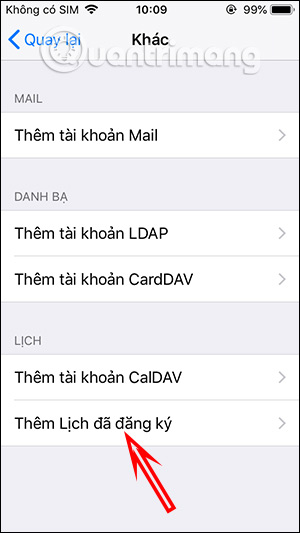
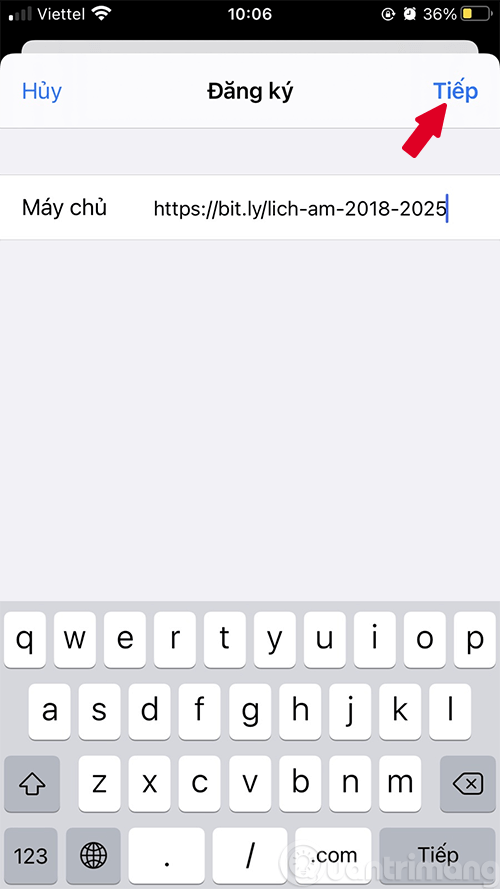
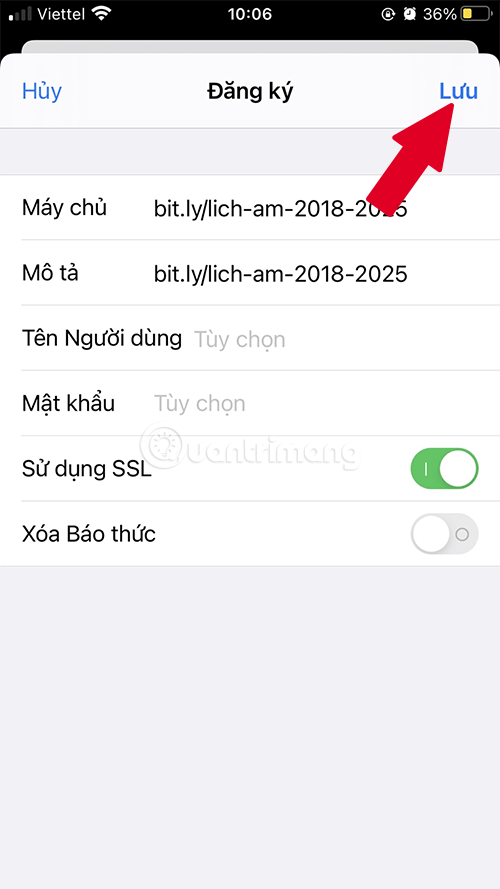
Bước 5:
Cuối cùng bạn mở ứng dụng Lịch trên điện thoại, sau đó chuyển sang chế độ xem lịch chi tiết cho từng ngày dạng danh sách như hình dưới đây. Và ngay sau đó bạn sẽ nhìn thấy lịch âm hiển thị ngay cạnh lịch dương như hình dưới đây.
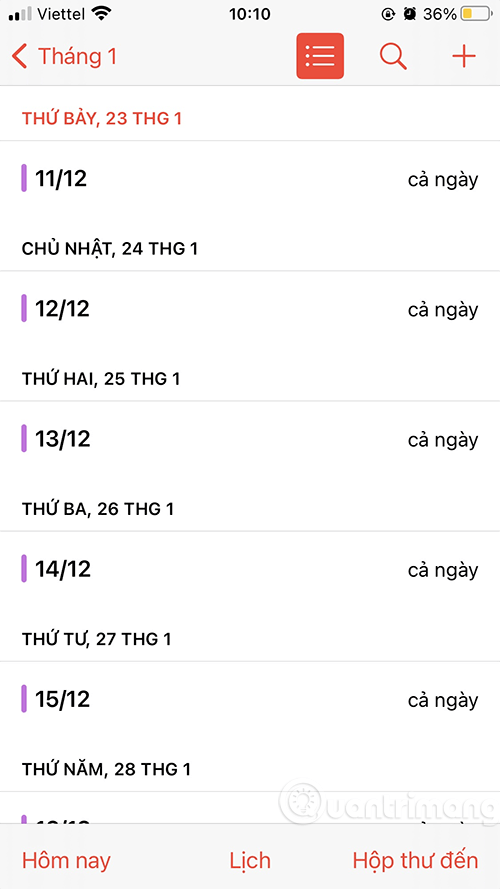
Trong trường hợp bạn muốn xóa lịch âm đã thêm, nhấn lại vào mục Mật khẩu & Tài khoản. Sau đó nhấn vào Lịch đã đăng ký rồi nhấn vào lịch âm. Lúc này bạn chỉ cần nhấn Xóa tài khoản bên dưới là được.
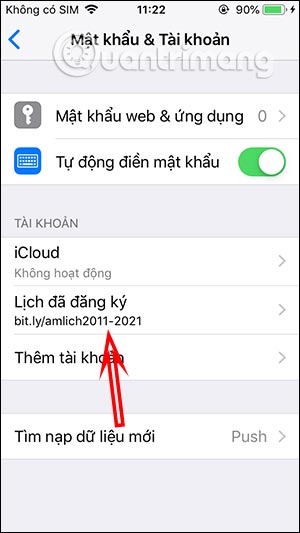
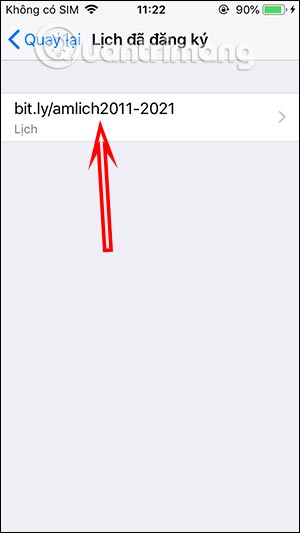
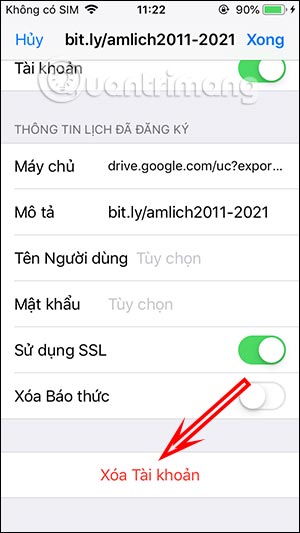
Video hướng dẫn thêm lịch âm trên iPhone
3. Hướng dẫn xem lịch âm iPhone bằng vLunar
Ứng dụng lịch vLunar có hỗ trợ tính năng widget trên iOS 14 nên người dùng có thể xem ngay lịch âm tại màn hình widget, mà không cần phải truy cập trực tiếp vào ứng dụng lịch để xem như trước. Với tính năng widget, bạn có thể tùy biến màn hình theo nhiều cách khác nhau như tạo widget lịch kèm pin trên iPhone, tự tạo widget trên iOS 14….
Bước 1:
Chúng ta tải ứng dụng vLunar cho iOS 14 theo link dưới đây rồi tiến hành cài đặt như bình thường.
- Tải ứng dụng vLunar cho iPhone
Đây là giao diện chính của ứng dụng, với thông tin lịch rất đơn giản, ngày dương và ngày âm để chúng ta theo dõi.
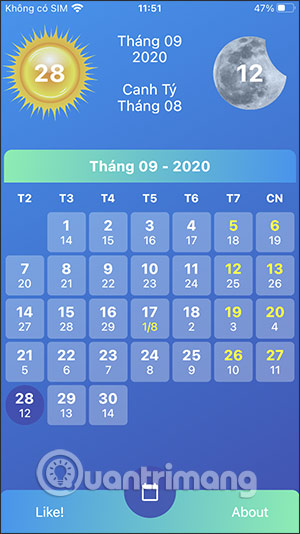
Bước 2:
Bạn quay lại giao diện màn hình chính trên iPhone, nhấn và giữ vào màn hình rồi chọn biểu tượng dấu cộng ở góc phải trên cùng. Lúc này hiển thị giao diện widget để chúng ta lựa chọn, bạn nhấn vào widget vLunar.
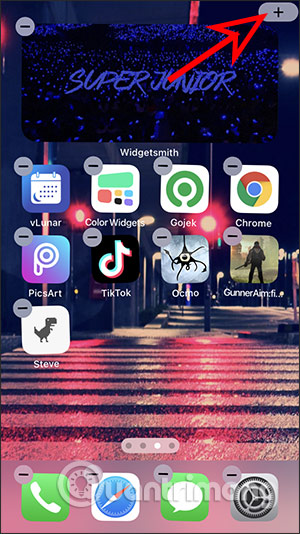
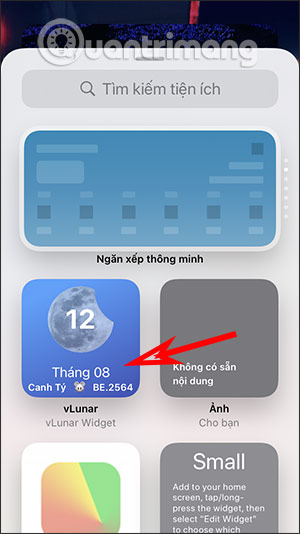
Bước 3:
Chúng ta lựa chọn kích cỡ cho widget lịch âm để hiển thị trên màn hình Home screen. Sau đó chúng ta nhấn vào Thêm tiện ích. Kết quả bạn sẽ nhìn thấy ngay lịch âm trên màn hình smartphone.
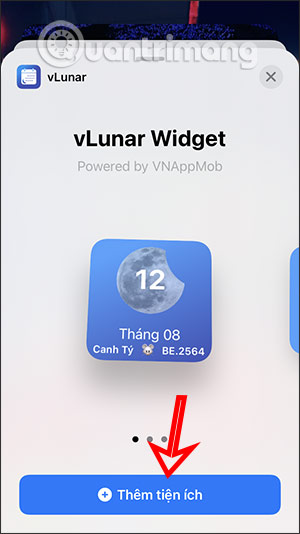
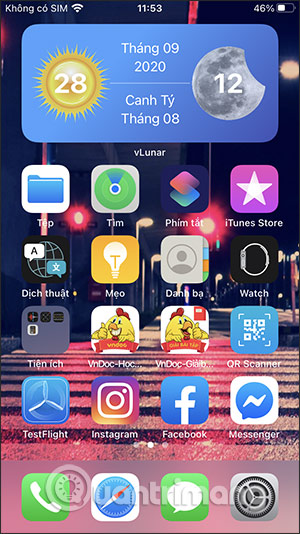
Theo quantrimang.com